您现在的位置是:首页 >技术杂谈 >使用VSCode创建第一个ESP-IDF项目网站首页技术杂谈
使用VSCode创建第一个ESP-IDF项目
简介使用VSCode创建第一个ESP-IDF项目
1.在VSCode中安装ESP-IDF:
在 VS Code 中安装 ESP-IDF: 在-VS-Code-中安装-ESP-IDF、新建项目
安装过程中可能会遇到的问题: 解决-pip-安装第三方包时因-SSL-报错_pip-ssl error
在完全使用VSCode安装ESP-IDF环境后,不会存在ESP-IDF Terminal,而只能在VSCode中使用。所以我们可以通过执行esp-idf安装路径下的export.bat脚本来导出环境变量。下面是在任意路径下创建ESP-IDF Terminal的 bat 脚本
@echo off
set "startdir=%cd%"
start cmd.exe /K "cd {你的esp-idf路径}espesp-idf && export.bat && cd %startdir%"
bat脚本执行结果:
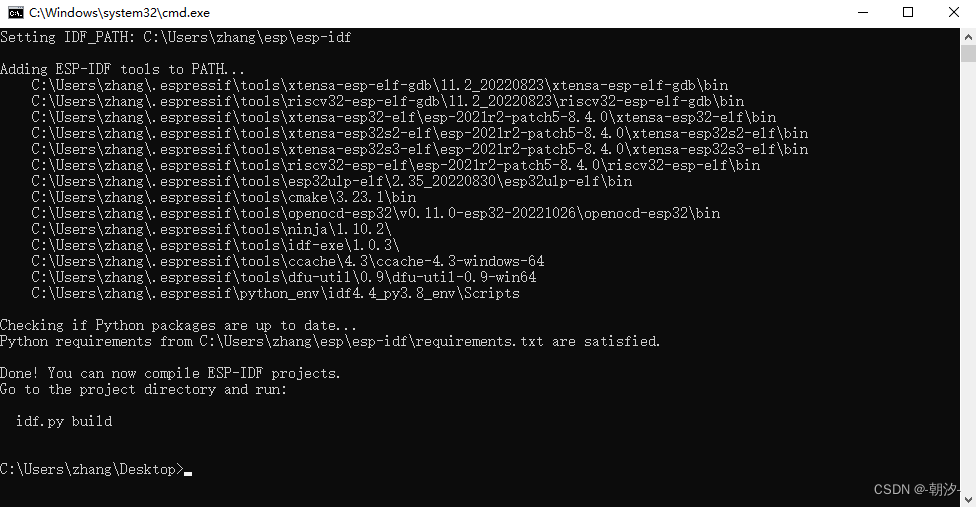
2. 创建第一个项目
创建项目 idf.py create-project [项目名称]

进入项目目录并使用VSCode打开项目

添加ESP-IDF配置文件夹

编写 void app_main(void) 函数
#include <stdio.h>
#include <stdlib.h>
#include "freertos/FreeRTOS.h"
#include "freertos/task.h"
#include "freertos/semphr.h"
static SemaphoreHandle_t sync_task_1;
static SemaphoreHandle_t sync_task_2;
static SemaphoreHandle_t sync_task_3;
volatile int val = 5;
static void vTask1(void *pvParameters)
{
xSemaphoreTake(sync_task_1, portMAX_DELAY);
vTaskDelay(pdMS_TO_TICKS(10));
for(;;)
{
printf("task 1 run with %d
", val);
val--;
vTaskDelay(pdMS_TO_TICKS(500));
}
}
static void vTask2(void *pvParameters)
{
xSemaphoreTake(sync_task_2, portMAX_DELAY);
vTaskDelay(pdMS_TO_TICKS(10));
for(;;)
{
printf("task 2 run with %d
", val);
val++;
vTaskDelay(pdMS_TO_TICKS(500));
}
}
static void vTask3(void *pvParameters)
{
xSemaphoreTake(sync_task_3, portMAX_DELAY);
vTaskDelay(pdMS_TO_TICKS(10));
for(;;)
{
printf("task 3 run
");
vTaskDelay(pdMS_TO_TICKS(500));
}
}
void app_main()
{
//Allow other core to finish initialization
vTaskDelay(pdMS_TO_TICKS(100));
UBaseType_t uxPriorityMain = uxTaskPriorityGet(NULL);
//Create semaphores to synchronize
sync_task_1 = xSemaphoreCreateBinary();
sync_task_2 = xSemaphoreCreateBinary();
sync_task_3 = xSemaphoreCreateBinary();
// create task
xTaskCreatePinnedToCore(vTask1, "task 1", 4096, NULL, uxPriorityMain + 1, NULL, tskNO_AFFINITY);
xTaskCreatePinnedToCore(vTask2, "task 2", 4096, NULL, uxPriorityMain + 2, NULL, tskNO_AFFINITY);
xTaskCreatePinnedToCore(vTask3, "task 3", 4096, NULL, uxPriorityMain + 3, NULL, tskNO_AFFINITY);
// start task
xSemaphoreGive(sync_task_3);
xSemaphoreGive(sync_task_2);
xSemaphoreGive(sync_task_1);
}
选择COM端口

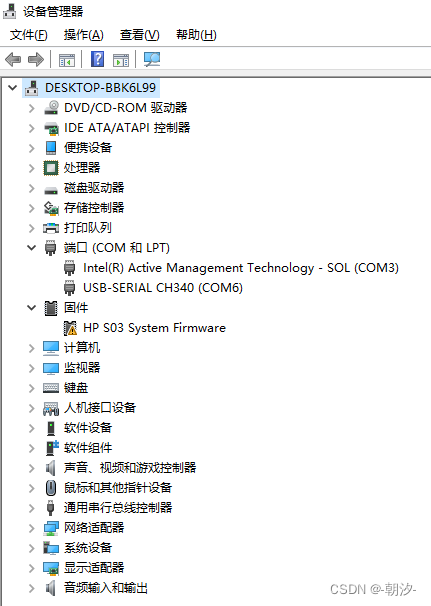

运行项目:按顺序执行build-->flash--->monitor,命令行:idf.py build--->idf.py -p [端口] flash--->idf.py -p [端口] monitor

选择调试方式
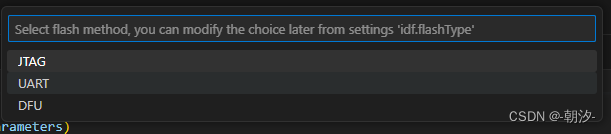
打开监视器(monitor)
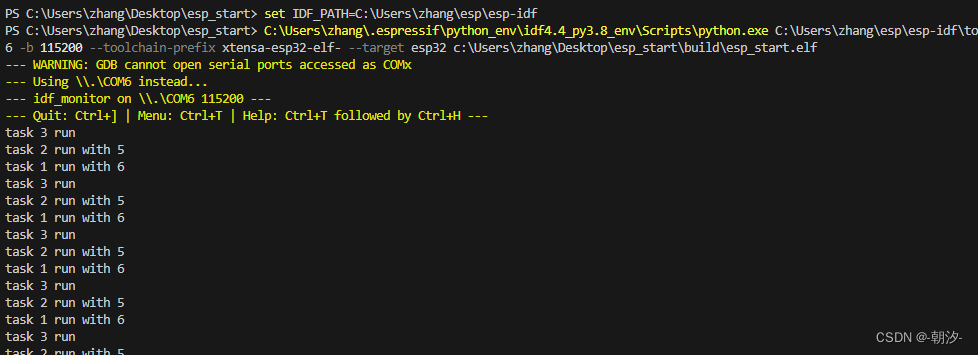
其他:
风语者!平时喜欢研究各种技术,目前在从事后端开发工作,热爱生活、热爱工作。






 U8W/U8W-Mini使用与常见问题解决
U8W/U8W-Mini使用与常见问题解决 QT多线程的5种用法,通过使用线程解决UI主界面的耗时操作代码,防止界面卡死。...
QT多线程的5种用法,通过使用线程解决UI主界面的耗时操作代码,防止界面卡死。... stm32使用HAL库配置串口中断收发数据(保姆级教程)
stm32使用HAL库配置串口中断收发数据(保姆级教程) 分享几个国内免费的ChatGPT镜像网址(亲测有效)
分享几个国内免费的ChatGPT镜像网址(亲测有效) Allegro16.6差分等长设置及走线总结
Allegro16.6差分等长设置及走线总结